-
Abstrait
VERSION PERSONAL
Jarrón : Colybrix
Tutorial traducido con la autorización de
Violinegraphisme
AVISOS DE VIOLINE
Este tutorial es una creación personal
Cualquier semejanza con otro tutorial existente seria pura coincidencia
Ruego respecten mi trabajo y mi autoría
Está determinadamente prohibido compartir mis tutoriales
(incluido el link solo y/o sus versiones)
sin mi autorización escrita previa
Tutorial creado con PSP 10
pero se puede realizar con las demás versiones
ATENCIÓN
Si desean recuperar los antiguos efectos “Imagen/ Espejo”
e “Imagen/Voltear” de las versiones anteriores al PSP14,
les invito se pasen por aquí para instalar los efectos
en las versiones X5 y siguientes
Encontrarán también el gradiente adecuado
“Premier Plan-Arrière Plan” (“Primer Plano-Fondo”)
MATERIAL
Pinchar en el banner de Violine
para llegar a la página del tutorial original
y descargar de allí el material
FILTROS
Unlimited / ICNET Filters / Tile & Mirror
Unlimited / Andrew’s Filter Collection 56
AAA Frames / Foto Frame
PREPARACIÓN
Elegir una imagen a su gusto con muchos colores fuertes
Modificar el tamaño para llegar a 850 pixeles de ancho
Ventana / Duplicar
Guardar la imagen original : trabajaremos en la copia
También necesitarán un tube de decoración
1 – En la imagen duplicada,
Ajustar / Desenfocar / Desenfoque radial

Repetir el efecto con los mismos ajustes
2 – Filtro Unlimited / ICNET Filters / Tile & Mirror
/ Distorsion Mirror (horizontal)

3 – Capas / Duplicar
4 – Filtro Unlimited / Andrew’s Filter Collection 56 / Circulation

5 – Modo de mezcla / Luz débil
Opacidad de la capa a 30%
6 – Capas / Fusionar visibles
7 - Abrir la máscara y minimizarla
8 – En el diseño,
Capas / Nueva capa de trama
Llenar la capa de blanco
9 - Capas / Nueva capa de máscara a partir de una imagen
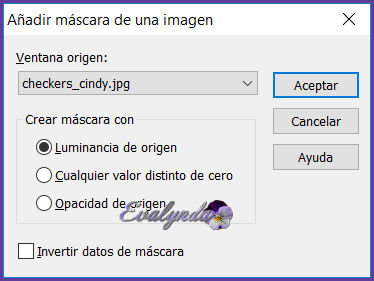
10 – Capas / Fusionar grupo
11 – Añadir una sombra negra 4 / 4 / 70 / 30
12 – Modo de mezcla = Luz débil
Opacidad de la capa a 60%
13 – Capas / Fusionar visibles
14 – Selecciones / Seleccionar todo
Imagen / Recortar selección
15 – Selecciones / Seleccionar todo
Selecciones / Modificar / Contraer de 68 pixeles
16 – Selecciones / Convertir selección en capa
Selecciones / Anular selección
17 – Herramienta Seleccionar área (letra S del teclado)
/ Capa opaca
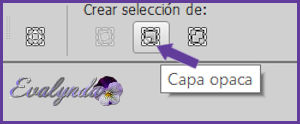
La imagen convertida en selección queda seleccionada
18 – Filtro AAA Frames / Foto Frame

19 – Filtro AAA Frames / Foto Frame
(
 : los ajustes han cambiado)
: los ajustes han cambiado)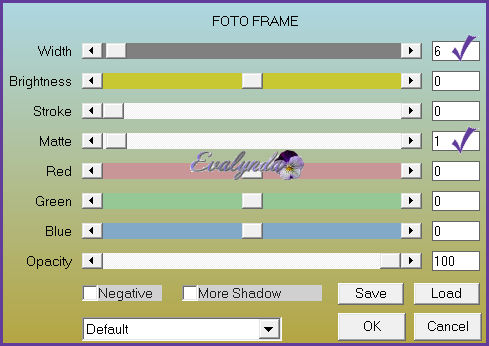
Mantener la selección
20 – Añadir una sombra negra 4 / 4 / 70 / 30
21 – Selecciones / Modificar / Contraer de 34 pixeles
22 – Capas / Nueva capa de trama
23 – Copiar y pegar en la selección la máscara del material
24 – Modo de mezcla = Luz débil
Opacidad de la capa a 80%
25 – Selecciones / Anular selección
26 – Activar la capa de abajo del todo (Fusionada)
27 – Copiar y pegar el tube “Déco bf8”
28 – Modo de mezcla = Luminancia (heredado)
29 – Añadir una sombra negra 2 / 2 / 100 / 10
30 – Hasta aquí hemos llegado

Capas / Fusionar visibles
31 – Copiar y pegar su tube de decoración
32 – Añadir una sombra negra 0 / 0 / 60 / 100
33 – Copiar y pegar el texto
Modo de mezcla = Luminancia (heredado)
34 – Añadir una sombra negra 0 / 0 / 60 / 50
35 – Capas / Fusionar todo
36 – Imagen / Añadir bordes de 1 pixel # negro
37 – Imagen / Añadir bordes de 40 pixeles # blanco
38 – Selecciones / Seleccionar todo
39 – Selecciones / Modificar / Contraer de 20 pixeles
40 – Añadir una sombra 0 / 0 / 60 / 50
Para el color, elegir uno de su imagen, ni muy oscura ni muy clara
41 – Mantener la selección
42 – Filtro AAA Frames / Foto Frame

43 – Añadir una sombra negra 0 / 0 / 70 / 20
44 – Selecciones / Anular selección
45 – Imagen / Añadir bordes de 1 pixel # negro
46 - Firmar
Capas / Fusionar todo
47 – Imagen / Cambiar el tamaño del diseño completo
a 850 pixeles de ancho
48 - Guardar en .JPEG
Tutorial escrito el 23/02/2018
Traducido el 13/07/2018
Espero se hayan divertido
como VIOLINE se divirtió creando el tutorial,
como me divertí yo traduciéndolo para Ustedes
VIOLINE queda a la espera de sus versiones
y yo, con mucho placer colocaré sus trabajos
en la Galería especial de esta traducción








